对于这种设置,您必须参观Zentyal 3.4 PDC我以前的教程(安装,基本配置,DNS,远程管理工具,GPO和OU的)。
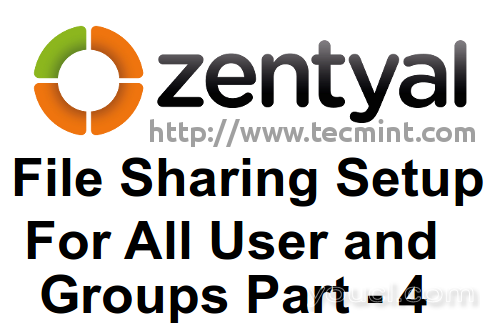
文件共享在Zentyal PDC
为我们的域创建OU后,为用户和计算机启用GPO。 现在是前进并为Zentyal 3.4 PDC设置文件共享的时候了。
此共享将通过域的默认组策略映射到此域上的所有用户,但对用户具有不同级别的访问和安全设置。
第1步:设置文件共享
1.登录到您的Zentyal PDC服务器通过使用'https://mydomain.com'或'https://192.168.1.13“任何浏览器中使用HTTPS协议进入你的服务器的IP地址或域名使用远程Web管理工具。
2.进入文件共享模块 ,点击新建按钮,选择“ 已启用 ”,此共享输入一个描述性的名称,选择“Zentyal下目录 ”上的共享路径字段中再次输入这里的名字此目录(可以选择其他名字,但最好是以后容易命令行)管理相同,最后选择“ 应用的ACL递归 ”(这使Linux的访问控制列表电力用户和组服务器),然后点击添加按钮。
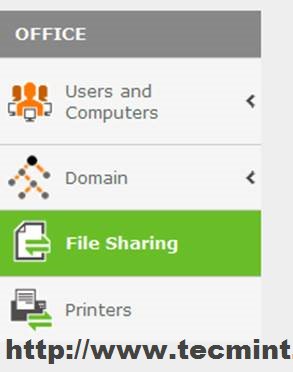
设置文件共享
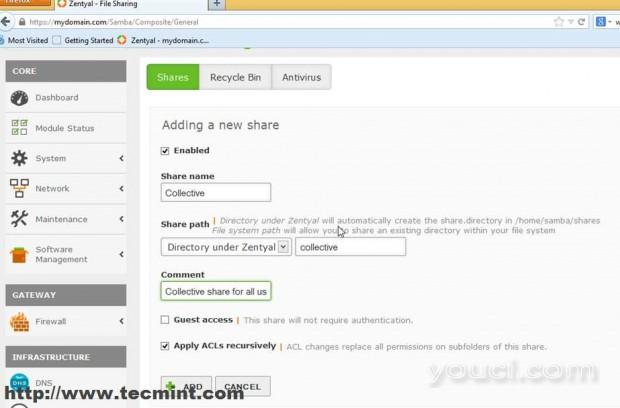
输入共享名称
3.在您的份额一直在增加,并在文件共享列表中可见点击“ 保存更改 ”按钮上面的形式来应用此新设置。
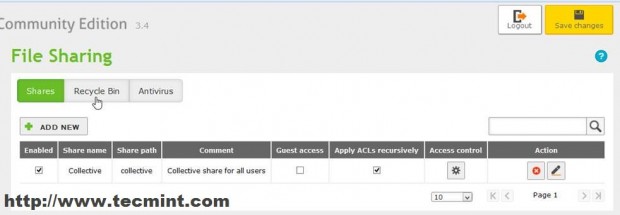
分享添加
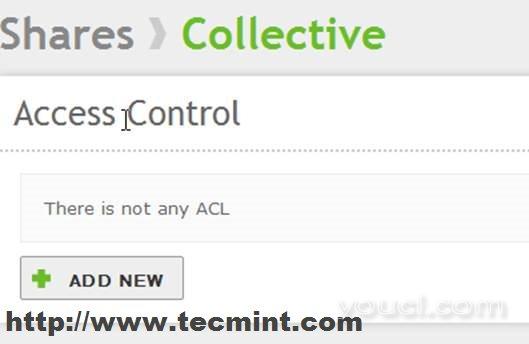
访问控制
4.本步骤是可选的,可以跳过。 对于上市的共享权限到目前为止开放PuTTY ,输入服务器IP地址或域名,登录与您的凭据并运行以下命令。
# ls –all /home/samba/shares
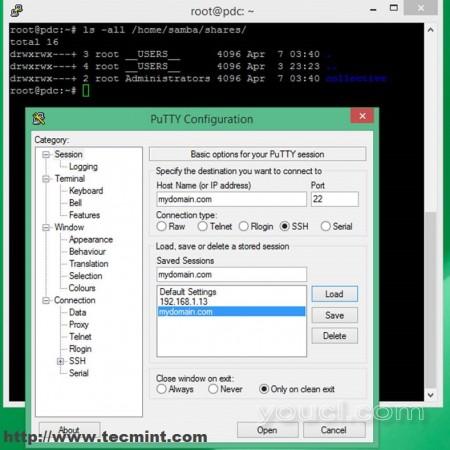
列出共享权限
有关这一刻列出Linux的ACL可以运行此命令。
# getfacl /home/samba/shares/collective
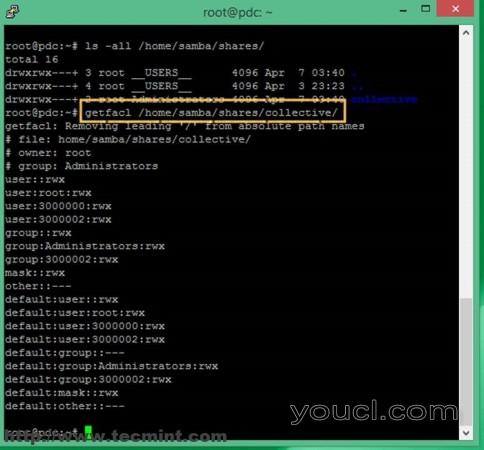
列出Linux ACL
5.到目前为止这么好,现在是时候在这个共享上添加一些细粒度的权限。 在这股你想在服务器上的Administrator帐户拥有完全权限。 再去文件共享和点击访问控制图标。
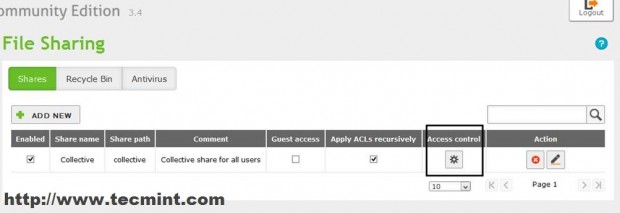
添加用户权限
一个新的菜单呈现,点击“ 新增 ”按钮,然后选择用户在“ 用户/组 ”选择区域,选择管理用户(在我的matei.cezar设置),在“ 权限 ”选项域中选择“Administrator”和打Add按钮。
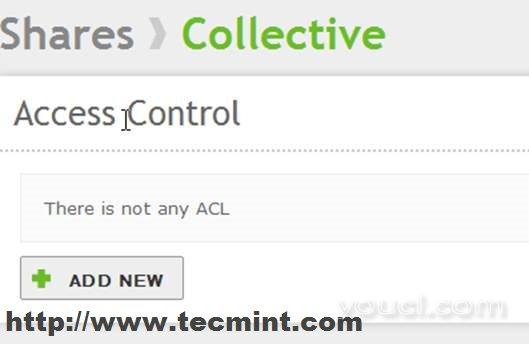
访问控制
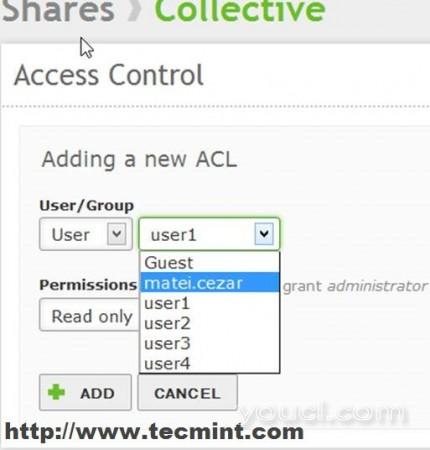
添加新ACL
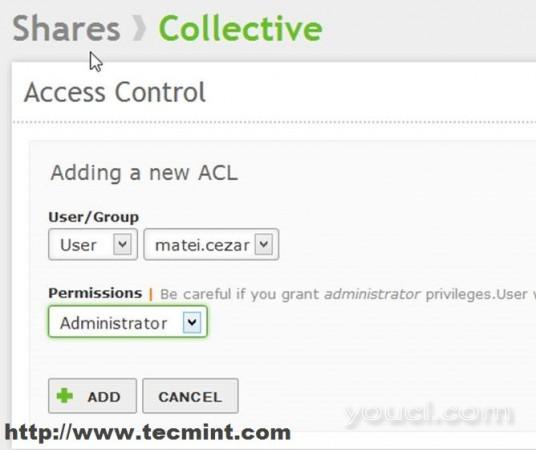
添加新的ACL规则
重复与另一个用户这一步骤(假设“ 用户2”了),并授予他只能用“ 只读 ”在这个共享访问。
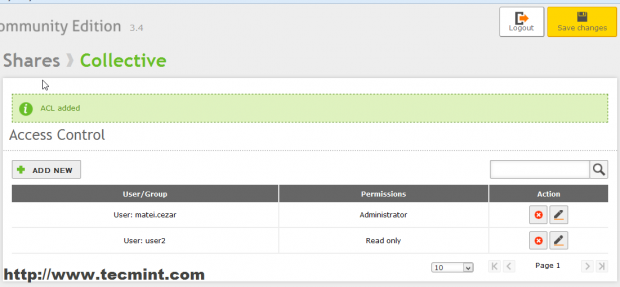
授予只读权限
6.所有用户的配置后点击“ 保存更改 ”按钮上方以应用设置。 用于从修补剂命令行再次列出的权限使用上面所用的相同的“显示getfacl”命令。
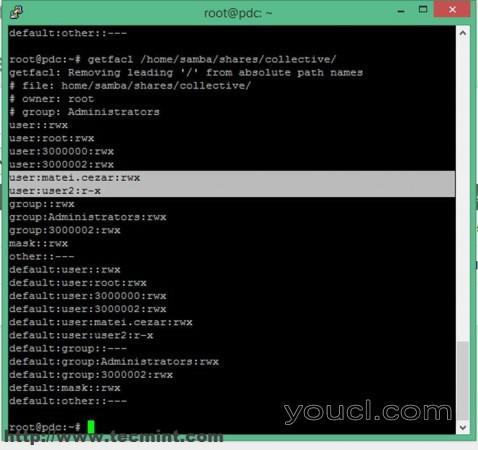
列出ACL权限
警告 :未添加共享访问控制列表的其余用户对此共享的权限。 所以他们甚至不能访问它(驱动器仍然列出)。
第2步:访问文件共享
7.对于Windows访问这个新创建的份额去电脑或这台电脑的快捷方式和Explorer地址字段类型。
\\server_FQDN\share_name\
在这个例子中,路径是“\\ pdc.mydomain.com \集体\”。 现在,你可以完全访问Zentyal份额在Windows资源管理器 ,所以你可以复制,移动,创建新的文件,任何适合你的需求。
第3步:自动挂载共享重新启动
因为我们不喜欢在用户计算机上重新启动后每次都访问这个路径,所以我们需要自动化这个过程,它应该被映射为每个用户登录尝试的默认共享。
8.要做到这一点,我们使用记事本创建一个名为map_collective.bat在桌面上一个简单的文本文件包含以下内容并保存。 其中X是驱动器号。
“net use X: \\pdc.mydomain.com\Collective\”
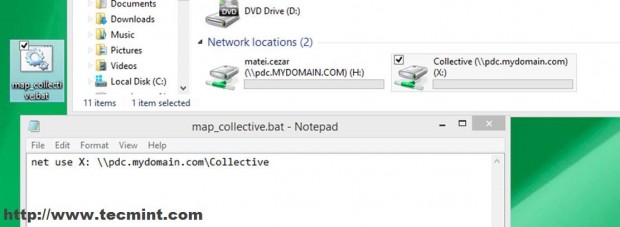
自动装载共享
警告 :如果您看不到文件扩展名进入控制面板 - > 外观和个性化 - > 文件夹选项 - > 查看选项卡, 取消选择隐藏已知文件类型的扩展和应用命中。
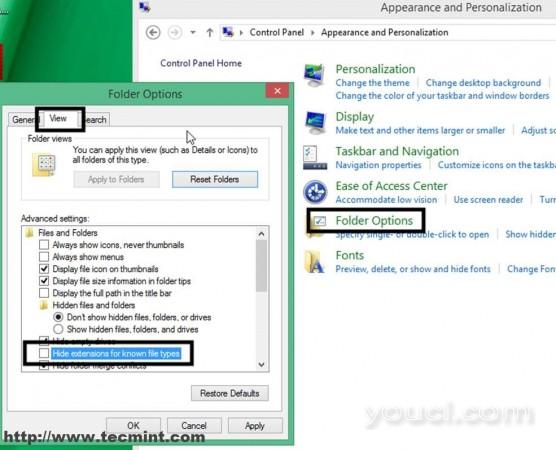
隐藏扩展
9.然后去Zentyal Web管理界面 (https://开头domain_mane), 域模块 - > 组策略对象 。
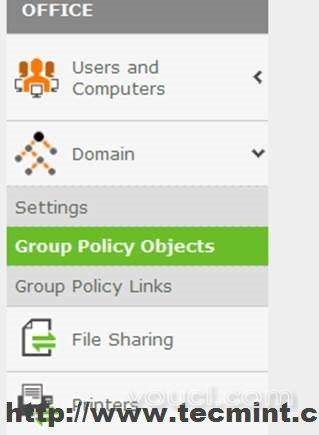
组策略对象
10.选择默认域策略 ,然后单击GPO编辑器图标。
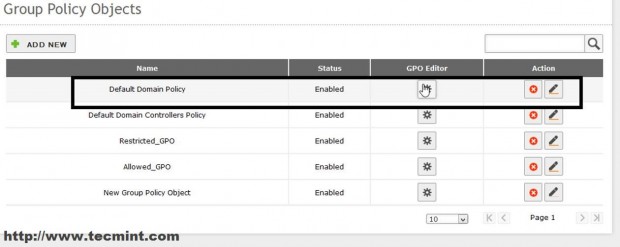
默认域策略
11.导航底部的用户配置 - > 登录脚本 - > 新增 。
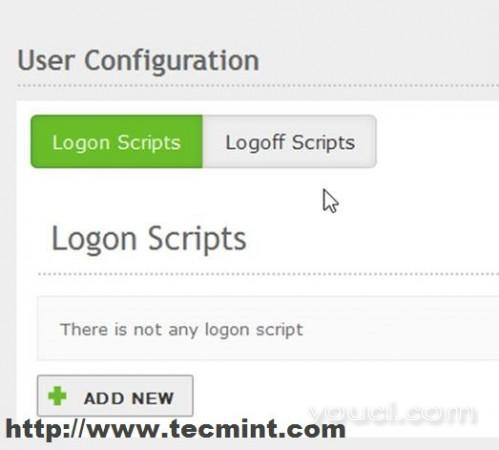
添加新登录脚本
12. 脚本类型选择巴赫 ,然后击浏览按钮 ,通过文件上传导航到桌面,并选择map_collective.bat文件脚本和命中打开 。

选择map_collective.bat文件
上你的脚本添加,并在登录脚本上市。
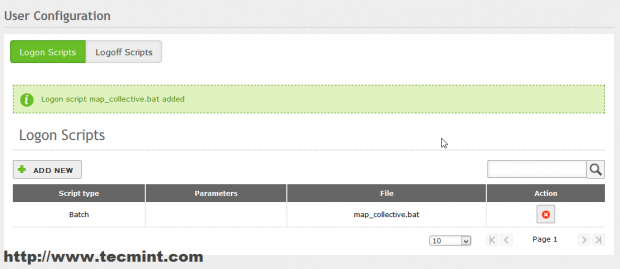
登录脚本已添加
13.要注销只是测试它并重新登录回来。 正如你可以看到X盘盘符这一份额已被定位为“ 用户2”与它只读访问。
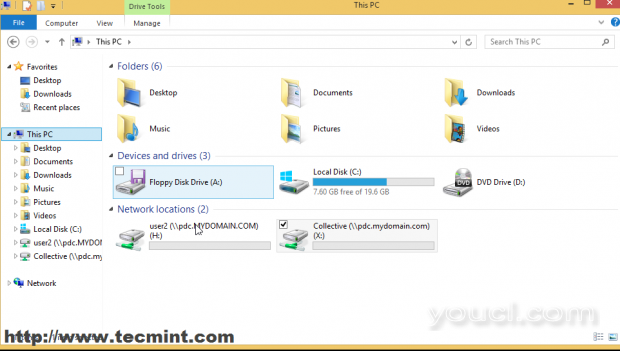
共享Mount
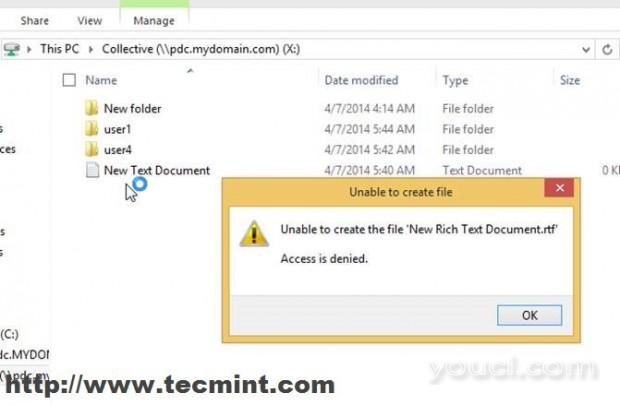
用户只读访问
这只是你可以用文件共享上Zentyal 3.4做一小部分,你可以添加可作为要与用户对广告组不同的权限股。








